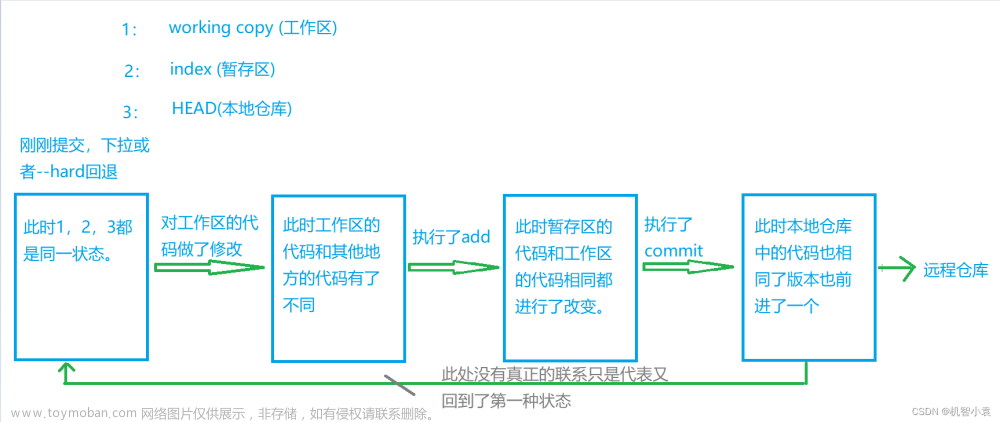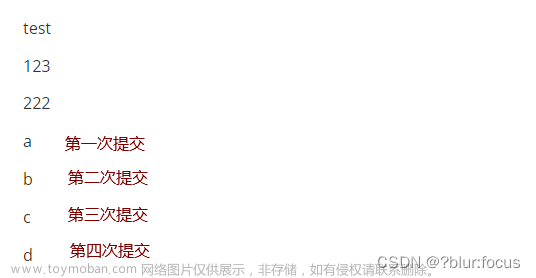首先你要知道 git 区分暂存区和工作区,如果你用过 sourcetree 你就会知道

git reset 超级好用
git reset 命令用于将当前分支的 HEAD 指针移动到指定的提交,并且可以选择性地修改工作区和暂存区的状态。git reset 命令有几种常用的用法,主要包括:
-
git reset --soft <commit-id>: 被 reset 的提交会放到暂存区,暂存区原来的内容不会变化,同时不影响工作区;这个选项通常用于撤销之前的提交,但保留更改以供稍后提交。
- 可以通过 git log 查看 id,git 基于指定的提交 id 来移动 head 指针,并且撤销这个提交之后的所有更改。
- 可以使用 head 替换提交 id 代表撤销最近一次提交
-
git reset --mixed head~n: 清空暂存区,被 reset 的提交会放到工作区,并和当前工作区的改动进行合并,有相同的改动,以工作区的改动为准,即不改动工作区的状态;这意味着之前的提交所做的更改都会被放到工作区。【reset 不增加参数, 默认使用mixed】
- n 代表相对于你当前 head 指针的偏移量
- 可以是任何数字,1 代码最近一次提交,2 代码最近 2 次提交,以此类推
- 但是 n 如果大于所有提交的数量,就会报错
- 不可以不写 ~n,至少是 ~1,不信你试试
- 可以使用这个 reset 命令 撤销 git add 的操作,也就是把暂存区的文件放回工作区
- git reset --hard head~n: reset 之后暂存区和工作区状态都会被清空,会丢弃之前的提交的内容,所以不要用!!很危险,除非使用 git reflog 能找回来,但是 git reflog 有保存期限,时间久了 reflog 的内容也会清理,所以就永远找不到了。
git revet 功能
git revert 命令用于撤销一个或多个提交所做的更改,并创建一个新的提交来记录撤销的操作
-
git log: 使用 git log 查看提交历史,确定需要撤销的提交的ID
- git revert <commit-id>:指定要撤销的提交 ID,会创建一个新提交并将所做的更改撤销掉
-
 :
:
-
- git revert head: 撤销最近一次提交
- git revert <commit-id1>..<commit-id2> :撤销多个提交,可以指定一个范围
-
解决冲突(如果有): 在执行
git revert命令时,如果发生了冲突(例如,撤销的提交与当前分支上的其他更改冲突),Git 会提示你解决冲突。解决完冲突后,可以使用git add命令将解决后的文件标记为已解决,然后执行git revert --continue完成撤销操作。 -
提交撤销的更改: 最后,执行
git revert --continue完成撤销操作,并将撤销的更改作为一个新的提交提交到仓库中。 - 如果你不想继续撤销操作,可以执行
git revert --abort命令来取消撤销操作。
使用 git revert 命令可以安全地撤销提交,并且不会修改提交历史,因此适合在公共分支上使用。
git reset 和 git revert 对比
-
git reset:
-
git reset主要用于修改分支的 HEAD 指针,可以将分支的 HEAD 指针移动到指定的提交,并且可以选择性地修改暂存区和工作区的状态。 -
git reset常用于本地分支操作,它会修改分支的提交历史,因此在团队协作中应谨慎使用,避免造成提交历史混乱。 -
git reset通常用于撤销已提交的更改,或者将暂存区和工作区的状态回退到之前的状态。
-
-
git revert:文章来源:https://www.toymoban.com/news/detail-830635.html
-
git revert用于撤销一个或多个提交所做的更改,并且会创建一个新的提交来记录撤销的操作。 -
git revert不修改分支的提交历史,而是在原来的提交历史上创建一个新的撤销提交,因此它更适合用于公共分支上的撤销操作,不会影响其他开发者的提交历史。 -
git revert通常用于撤销已经发布到公共分支的提交,或者撤销错误的提交并保留提交历史的完整性。
-
总的来说,git reset 用于修改分支的提交历史和工作区状态,而 git revert 用于创建一个新的撤销提交来记录撤销的操作,不修改提交历史。选择使用哪个命令取决于具体的情况和需求。文章来源地址https://www.toymoban.com/news/detail-830635.html
到了这里,关于【git 使用】超级好用的 git reset 和 git revert 功能对比和使用方法的文章就介绍完了。如果您还想了解更多内容,请在右上角搜索TOY模板网以前的文章或继续浏览下面的相关文章,希望大家以后多多支持TOY模板网!